GX Developer是专为三菱PLC编程设计的软件,现有升级版本GX Work 2与GX Work 3,功能更强大、支持型号更多。然而,若仅用于常规PLC编程,操作简便且稳定的GX Developer仍是更推荐的选择,更适合基础开发需求,能有效满足多数工业控制场景的应用。
1、 安装软件后,用数据线连接电脑与通电状态下的PLC,一端接电脑,另一端接PLC。
2、 启动软件后,进入菜单选择,尝试与已连接的PLC建立通信。

3、 在出现的PLC系列选择窗口中,选取当前所用型号,此处以FX系列为例进行说明。
4、 选好后点确认
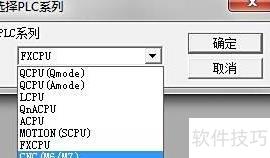
5、 系统将弹出对话框。要连接PLC,需确认所插入USB对应的COM端口号。接着点击,在新窗口中选择RS-232C通信方式,并在COM端口项中选中对应USB接口的端口名称。若不确定具体端口,可从COM1开始逐个尝试。传输速率保持默认设置即可完成配置。
6、 完成设置后点击确认
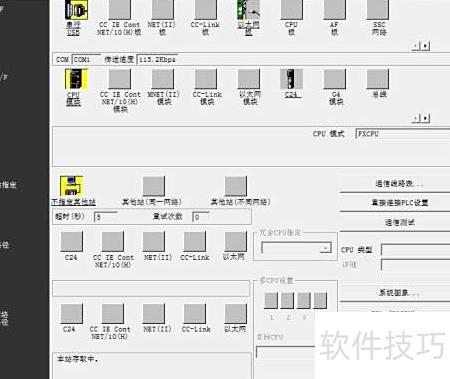
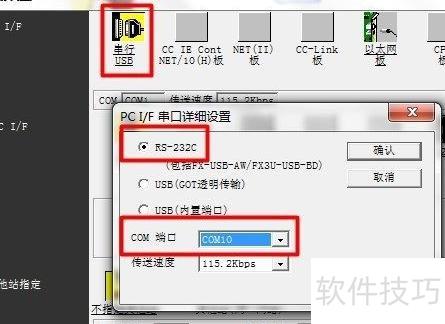
7、 完成参数设置后,点击通信测试按钮。若参数有误,系统将提示检查COM端口;若设置无误,则显示与PLC连接成功的信息。
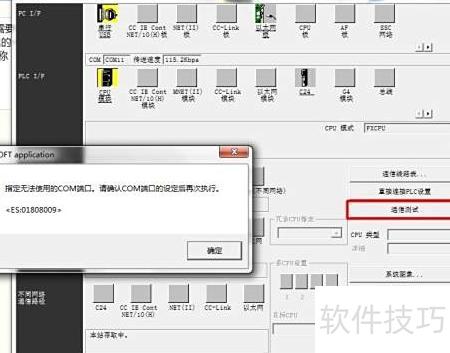
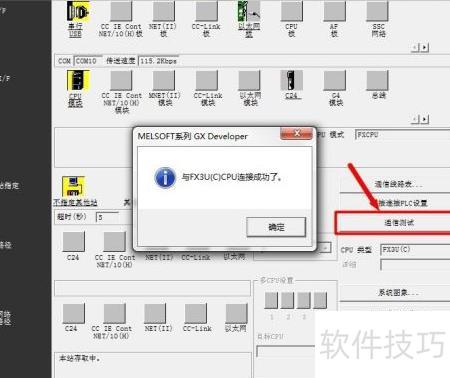
8、 通信测试通过后,点击即可进入软件。
9、 点击后,进入软件前会弹出对话框,若PLC内有程序,请务必勾选三个选项中的红色对勾,再点击执行。
10、 若PLC无程序,直接点击关闭按钮即可。
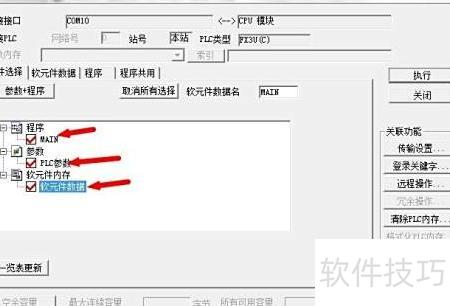

11、 现在可以开始编程作业。若不清楚按钮功能,只需将鼠标悬停在按钮上,系统便会自动显示提示信息说明其作用。



